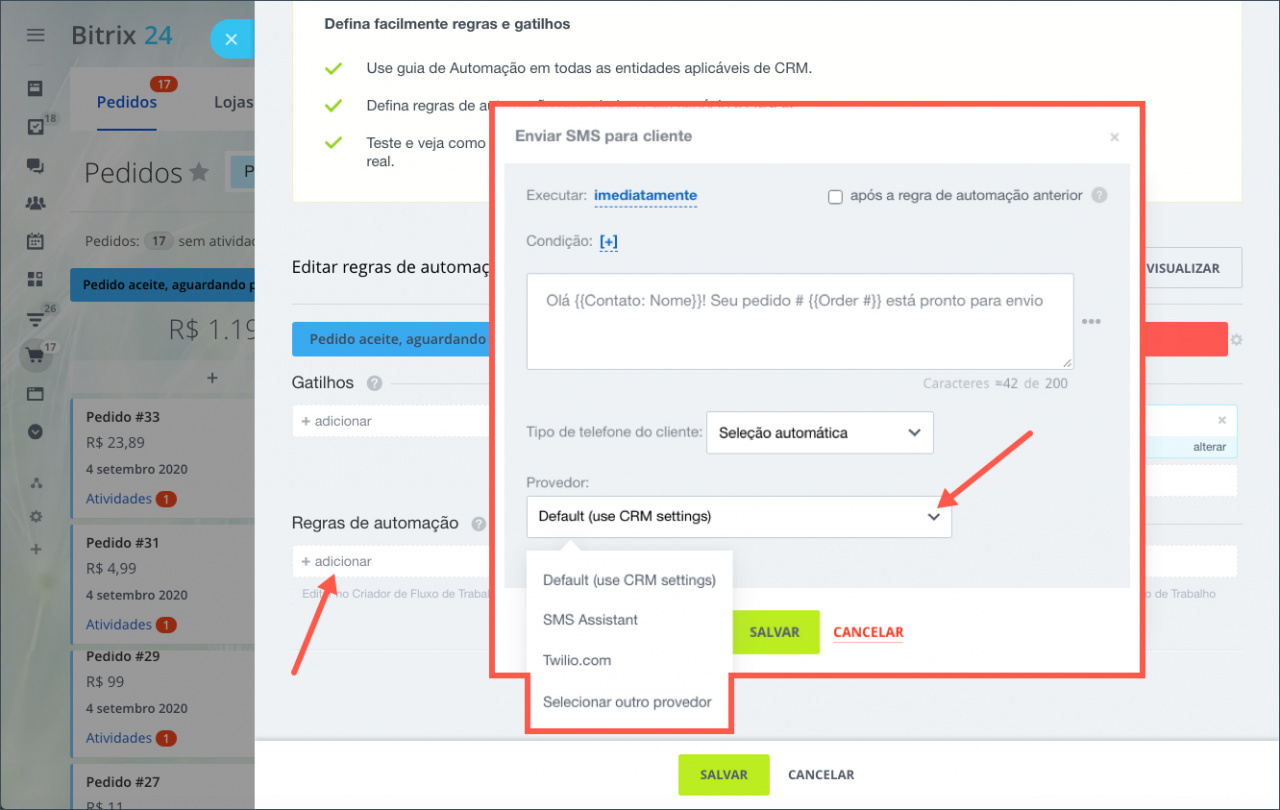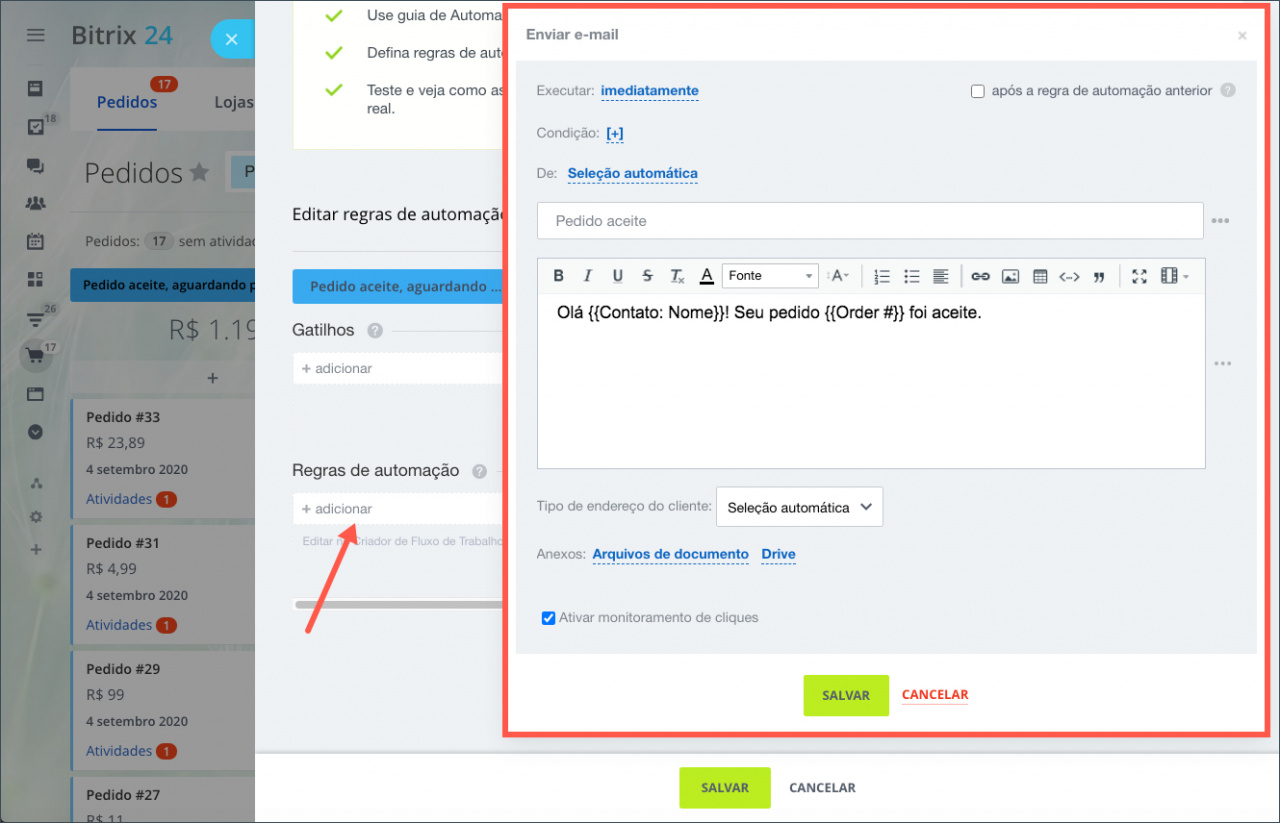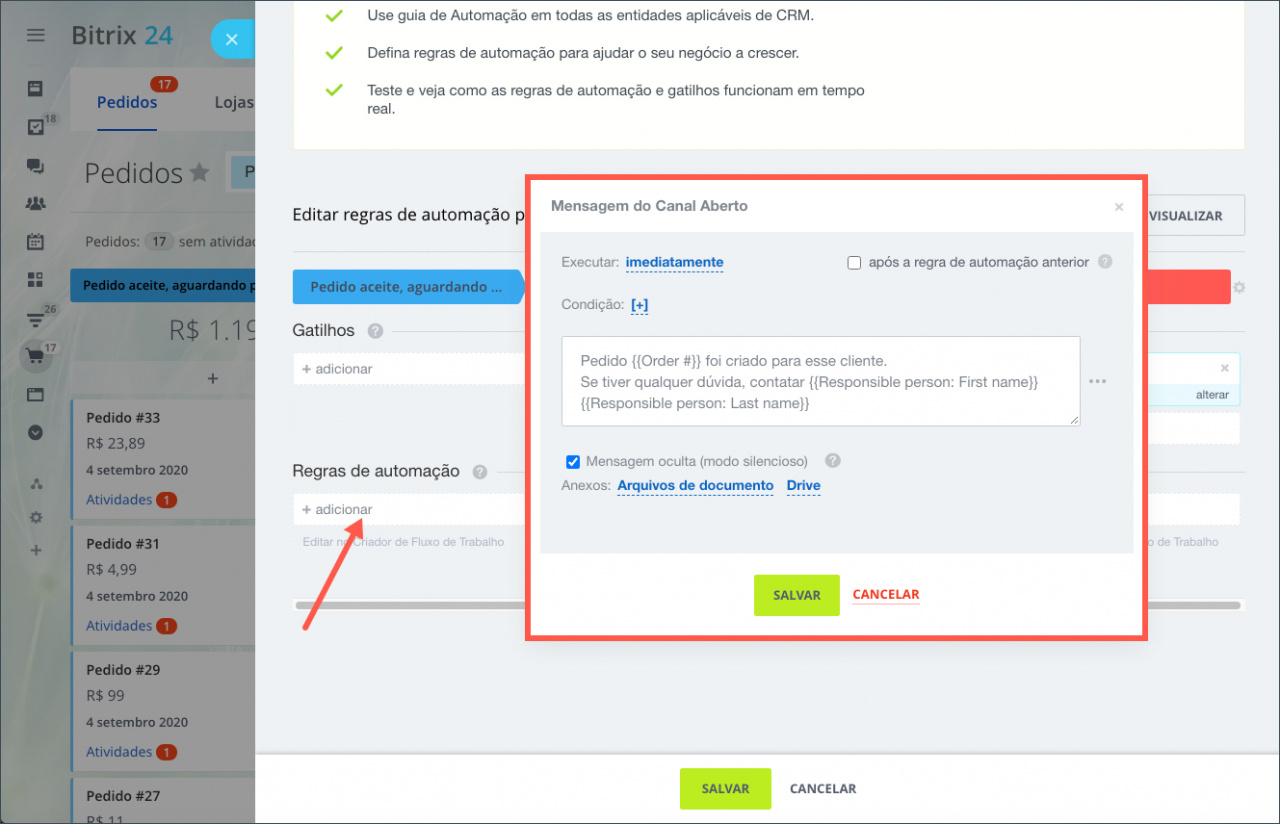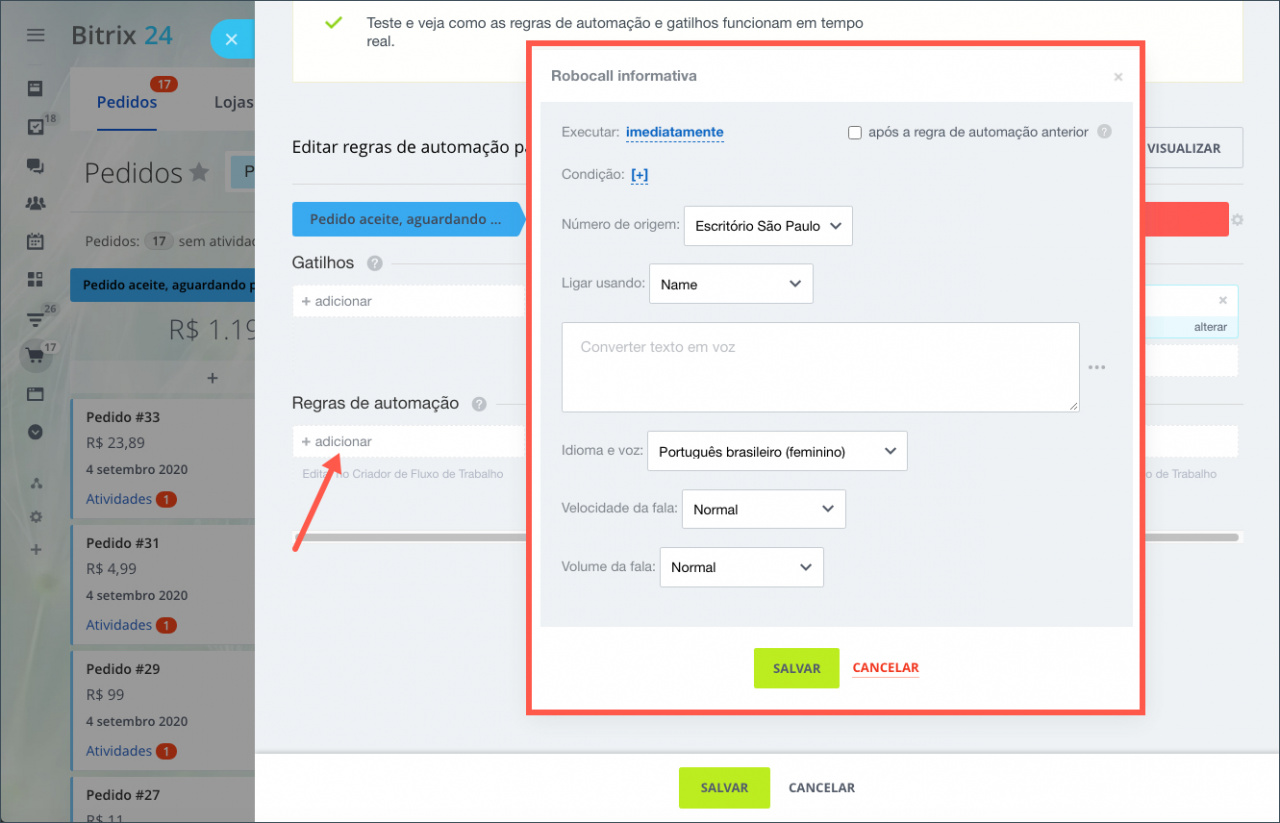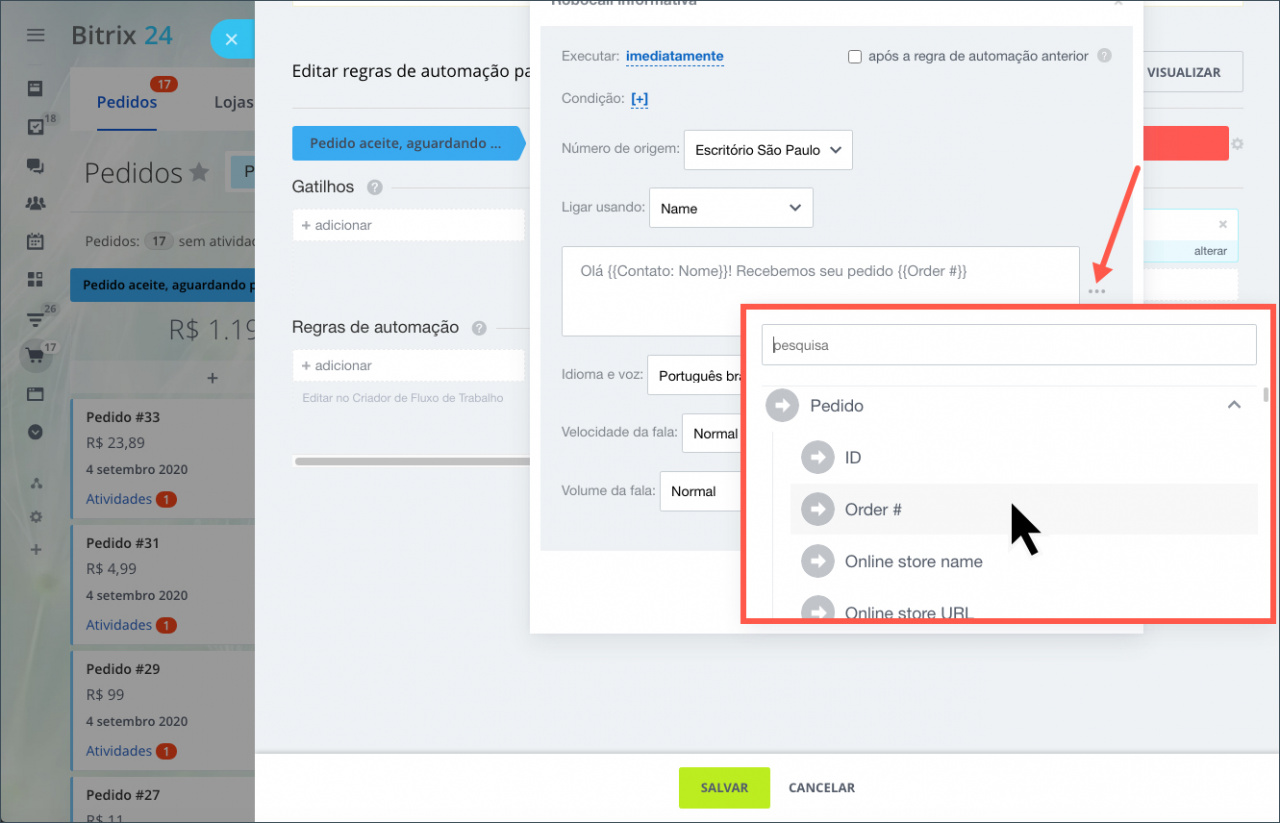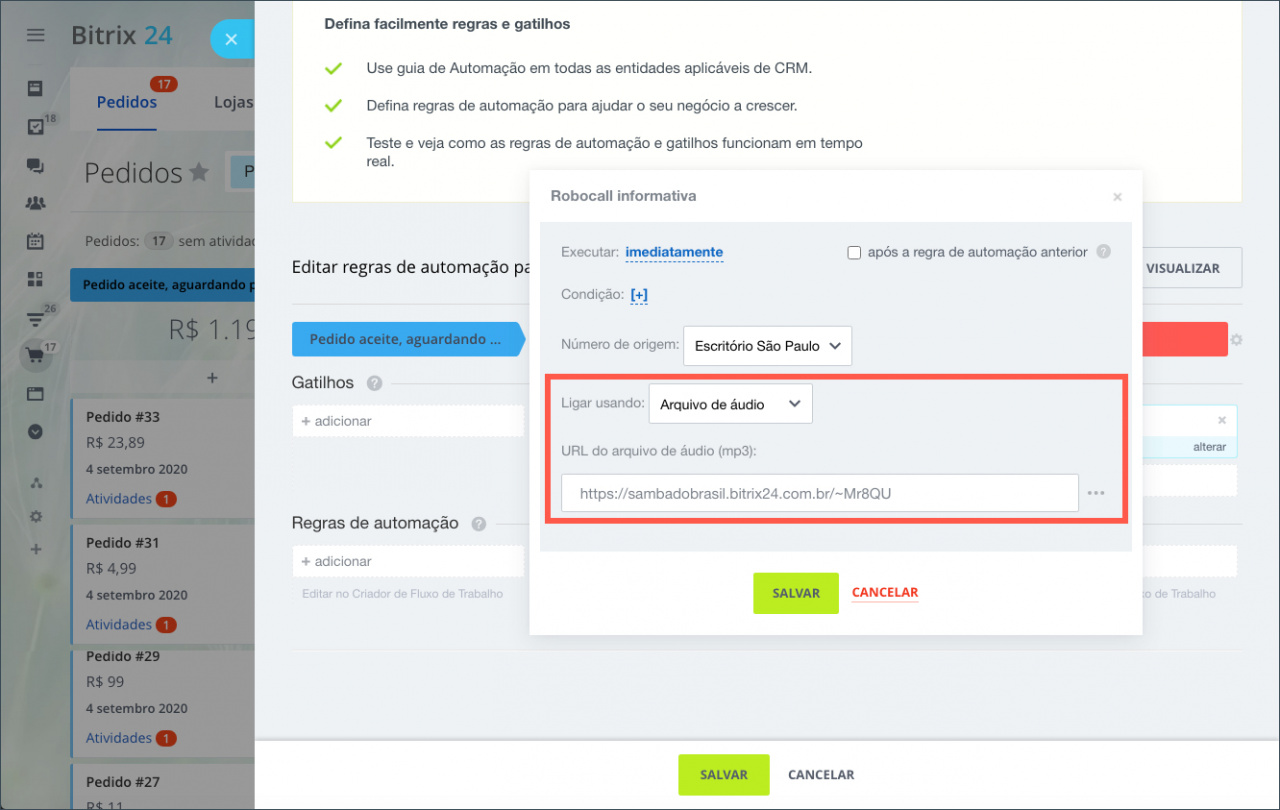As regras de automação na Loja On-line estão disponíveis só em alguns planos de assinatura.
- Regras de automação e gatilhos na Loja On-line: como isso funciona
- Loja On-line: Regras de automação para funcionário
- Loja On-line: Gatilhos
A regra envia um SMS para o cliente. Digite o texto da sua mensagem com até 200 caracteres.
Parâmetros
- Tipo de telefone do cliente - selecione para qual número do cliente deve ser enviada a mensagem. Se não houver um telefone deste tipo no card, a regra não será executada.
Seleção automática significa que a mensagem será enviada para o primeiro número de telefone especificado no card do cliente a que está vinculado o pedido. - Provedor - selecione o provedor SMS.
Importante! O próprio Bitrix24 não é um provedor de SMS. Você precisa conectar um provedor SMS externo:
- TotalVoice/Zenvia (provedor brasileiro)
- TextLocal
- Twilio
- Outros
Os provedores de SMS têm preços diferentes, eles também podem definir suas próprias regras para o tamanho da mensagem. Confira os detalhes no site dos provedores.
Parâmetros
- De - selecione a caixa postal de qual será enviado o e-mail.
Seleção automática significa que será usada a caixa especificada como remetente no envio anterior. - Assunto e texto - especifique o assunto e o texto do e-mail. Clicando nos 3 pontos à direita, você pode selecionar os parâmetros do pedido ou outros registros do CRM.
- Tipo de endereço do cliente - selecione o e-mail do cliente que será usado no envio. Se não houver um e-mail deste tipo no card, a regra não será executada.
Seleção automática significa que o e-mail será enviado para o primeiro e-mail especificado no card do cliente a que está vinculado o pedido.
A regra vai enviar uma mensagem de voz pré-gravada para o cliente.
Parâmetros
- Número de origem - selecione a conexão que será usada para a chamada.
- Ligar usando - selecione Name (texto) ou Arquivo de áudio.
Para Name, será preciso especificar o idioma e voz, velocidade e volume da fala. Use 3 pontos à direita para adicionar os detalhes do pedido no texto da robocall. Para Arquivo de áudio, será preciso especificar o URL do arquivo de áudio no formato mp3. O link deve ser direto público.